由于WRF自帶最高分辨地形資料是30s的,約900m。要使用更高分辨率的地形資料需要自己制作、添加。下面簡要介紹一下下載下傳、制作和使用流程,僅供參考。
1. 資料下載下傳
這裡使用 srtm 地形資料,下載下傳位址為:
http://srtm.csi.cgiar.org/SELECTION/inputCoord.asp
每個網格為一個檔案,一個檔案涵蓋的區域為
。下載下傳時選擇
tiff
格式,便于之後處理。
本文選取的區域為:
,
每個檔案的下載下傳連結都是有規律的,比如上面所選區域的左下角的網格,緯度的編号是9,經度的編号是53,那麼可以通過shell腳本批量下載下傳了。
然後
source
執行。
wang@localhost $ . ./downsrtm.sh 複制
注意:由于WPS地形資料格式的限制,隻能制作某個區域的,過大會超出99999。是以選取的檔案個數最好不要超過60。
下載下傳完成後建立一個檔案夾,解壓到裡面。
source
該腳本完成解壓。
2. 資料拼接
安裝
Python
的
gdal
包,可以通過系統的包管理器這裡是使用
conda
包管理器來安裝的。關于
conda
的使用這裡不再贅述。
進入解壓後的目錄,使用下面指令拼接。
gdal_merge.py *.tif -o output.tif -a_nodata -32768 複制
3. 轉換為WPS格式
使用openwfm的小程式 convert_geotiff ,
下載下傳位址為:https://github.com/openwfm/convert_geotiff
編譯時需要先用
yum
安裝
libgeotiff
和
libgeotiff-devel
。
-
編譯
./configure CPPLAGS=/usr/include/libgeotiff --prefix=/yourinstallpath
make && make install
安裝後需要将編譯出的
convert_geotiff
PATH
-
轉換
建立一個
topo_3s
output.tif
檔案放入該檔案夾下。執行下面指令就在該檔案夾下生成了index和WPS格式的地形檔案。
convert_geotiff -w 4 -t 1500 -u "meters MSL" -d "3s topography" -b 0 -m -32768 ouput.tif
最後将
topo_3s
geog
注意:這種方法生成的index檔案對經緯度描述有誤,以本文區域為例。需要做如下修改。
- known_lat = 45.000416
- known_lon = 79.999583
- dx = 8.333333e-04
- dy = 8.333333e-04
known_lat和known_lon為選取區域左上角點的經緯度。
4. 使用
隻拷貝檔案還不夠,還要讓WPS知道在哪找這個地形檔案。
打開WPS/geogrid下的GEOGRID.TBL檔案,在HGT_M對應位置添加如下資訊:
interp_option=3s:average_gcell(4.0)+four_pt+average_4pt 複制
rel_path=3s:topo_3s/ 複制
添加好的GEOGRID.TBL
在
namelist.wps
的
geog_data_res
填寫
3s
就可以使用了。
5. 驗證
選取雲南省一部分
不同分辨率的效果
參考資料1:http://www.meteoboy.com/90m-topo-in-WRF.html
參考資料2:http://seisman.info/srtm.html